|
Anfang Zurück Vorwärts |
Für die empfohlene Art der Rapport-Erfassung siehe auch : Vertrag Rapporte erfassen
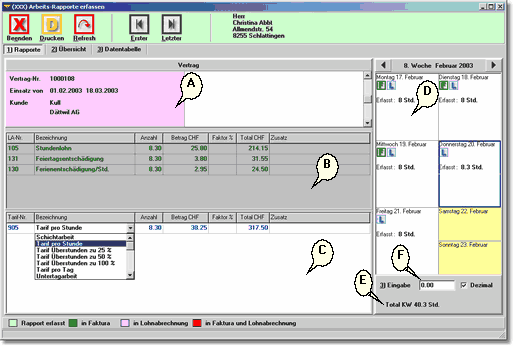
Als zentrales Modul in der Datenverarbeitung von temporär eingesetzten Mitarbeitern kann die Rapporterfassung angesehen werden. Die erfassten Rapporte steuern die Fakturierung sowie die Lohnverarbeitung. Einmal erfasst, abhängig von ihrem Verarbeitungs-Status, werden die Rapporte zur Fakturierung oder zur Lohnverarbeitung vorgeschlagen. Da hier die grössten Datenmengen zur Eingabe anfallen, weicht die Handhabung ein wenig von der Norm ab, nach unserer Meinung erlaubt diese Eingabeform eine grosse Menge von Daten in kurzer Zeit zu verarbeiten.
Ist eine Sektion grau hinterlegt, kann diese nicht mehr verändert werden. Sie ist dann entweder fakturiert oder entlöhnt.
Soll ein ganzer Rapport bzw. die Eingabe für einen Tag gelöscht werden, klicken Sie mit der Maus auf den gewünschten Tag im Kalender und wählen Sie im Kontext-Menü [Rapport löschen]. Entfernen Sie nicht die einzelnen Zeilen in den Datengittern (B) und (C)!
Im Kontext-Menü über dem Kalender gelangen Sie direkt in die Faktura bzw. den Lohn in denen dieser Rapport enthalten ist. Vorausgesetzt natürlich, diese wurden bereits generiert. Gleich verhält es sich mit dem Vertrag (A). Über das Kontext-Menü gelangen sie direkt in den gewählten Vertrag.
Register-Seite Rapporte: Erfassen Sie hier die Arbeitsrapporte des Mitarbeiters.
Und so funktioniert es Schritt für Schritt:
1. Schritt
Aus dem Kontext-Menü des Mitarbeiter-Records wählen Sie [Rapporte]. Die Rapporterfassung wählt die Kalenderwoche des letzten erfassten Rapports und positioniert den Cursor in das Eingabefeld der Stundenerfassung (F).
2. Schritt
Vermutlich möchten Sie jetzt zur nächsten Woche wechseln um die Stunden des nächsten Wochen-Rapportes einzugeben. Drücken Sie dazu die Taste «PageDown». Wurden in der aktuellen Woche Änderungen vorgenommen, werden Sie gefragt ob Sie diese speichern möchten. Antworten Sie entsprechnend. Anschliessend wird in die neue Woche gewechselt. Der Cursor wird wiederum in das Eingabefeld der Stundenerfassung (F) positioniert und der Kalender steht auf Montag.
3. Schritt
Wichtig : Falls mehrere Verträge für diese Periode erfasst wurden, achten Sie vor der Stundeneingabe ob der richtige Vertrag in Sektion (A) selektiert ist. Dies ist wichtig, weil bei der Stundenerfassung die Vorgaben für Lohn- und Tarif aus dem jeweiligen Vertrag übernommen werden. |
Geben Sie die Stunden laut Rapport des Mitarbeiters für den Montag in das Feld (F) ein. Benützen Sie dazu den Nummern-Block auf Ihrer Tastatur. Nach der Eingabe der Stundenanzahl, drücken Sie ebenfalls auf dem Nummern-Block die Taste «Enter». Sie vernehmen einen Ton der Ihnen die Erfassung bestätigt,der Cursor bleibt im Eingabefeld (F) und wechselt im Kalender auf Dienstag. Geben Sie jetzt die Stundenanzahl für den Dienstag ein usw. Sind Sie am Freitag angelangt, stoppt die Vorwärtsbewegung des Cursors im Kalender und ein doppelter Ton.
Möchten Sie die Lohn- oder Tarifarten für einen Tag ändern, klicken Sie auf die Sektion (B) oder (C) und nehmen Sie dort die Änderungen vor. Sie können Lohn- oder Tarifarten ändern, löschen oder hinzufügen. Siehe auch
Kontrollieren Sie die Stundensumme (E) für die erfasste Kalenderwoche. Ist alles korrekt, drücken Sie die Taste «PageDown». Sie werden jetzt gefragt ob Sie die Eingaben speichern möchten, antworten Sie mit «Ja». Fahren Sie fort mit der Stundenerfassung in der nächsten Woche oder drücken Sie die Tastenkombination «Ctrl+Enter» um das Fenster zu schliessen.
Register-Seite Übersicht:
Diese Jahresübersicht zeigt alle Tage des ausgewählten Jahres. Weisse Zellen stellen Tage dar, an denen keine erfassten Rapporte vorhanden sind. Ist ein Tag hellgrün gefärbt, stellt dies einen erfassten Rapport dar, der weder fakturiert noch entlöhnt wurde. Ist der Eintrag Grün, wurde er nur fakturiert, hellblau nur entlöhnt und rot sagt der Rapport wurde fakturiert und entlöhnt.
Oben links, neben der Jahreszahl kann die Ansicht ein Jahr vor bzw. zurück geblättert werden.
Mit einem Klick auf ein bestimmtes Datum wechselt die Ansicht auf das Register Rapport, in die ausgewählte Kalenderwoche.
Register-Seite Datentabelle:
Die Rapport Datentabelle stellt die erfasste Rapporte über eine beliebig wählbare Periode dar. Von hier können diese zu Auswertungszwecken exportiert werden. Siehe auch
Kontext-Nr. 2050